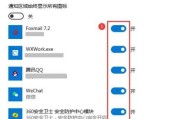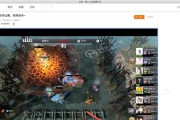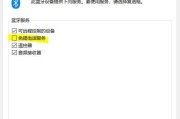在当今数字化时代,笔记本电脑成为我们生活中不可或缺的电子设备。有时,我们需要通过雷电线连接笔记本电脑,以实现快速的数据传输或充电。但是,许多用户可能不清楚如何正确进行连接。本文将为您详细解答雷电线连接笔记本电脑的方法,并提供必要的操作指导和注意事项,以确保您顺利完成连接。
一、什么是雷电线及其优势
雷电线,即雷电接口(Thunderbolt)连接线,是一种支持高速数据传输和视频输出的接口技术。它具备强大的多任务处理能力,能够同时传输数据和视频信号,甚至供电。
1.2雷电线与USB等接口的比较
雷电线与常见的USB接口相比,拥有更快的传输速度和更强大的性能。USB3.0的标准传输速度为5Gbps,而雷电线3的传输速度可以达到40Gbps。雷电线还可以通过菊花链的方式连接多个设备,无需额外的集线器。
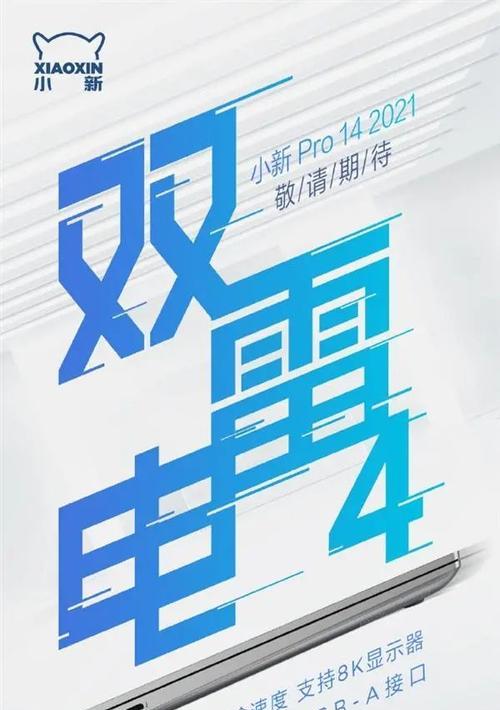
二、雷电线连接笔记本电脑的准备工作
在连接之前,确保您的笔记本电脑具备雷电线接口,并且拥有相应的雷电线。检查雷电线的完好无损,以避免在连接时出现信号问题。

三、雷电线连接笔记本电脑的步骤
3.1步骤一:连接雷电线至笔记本电脑
找到笔记本电脑上的雷电线接口,通常是TypeC接口,带有闪电标志。
将雷电线的一端插入笔记本的雷电线接口中。
3.2步骤二:连接另一端设备
将雷电线的另一端插入您的外接设备上,例如外接显示器、硬盘等。
确保外接设备也支持雷电技术,以发挥雷电线的最大优势。
3.3步骤三:进行设备识别
连接完毕后,等待系统自动识别外接设备。
如果是第一次使用该外接设备,可能需要安装相应的驱动程序。
3.4步骤四:配置设置(如有需要)
在设备识别后,您可能需要根据需求调整显示设置或数据传输设置。
在操作系统中,如Windows或macOS,打开设备管理器或系统偏好设置进行配置。
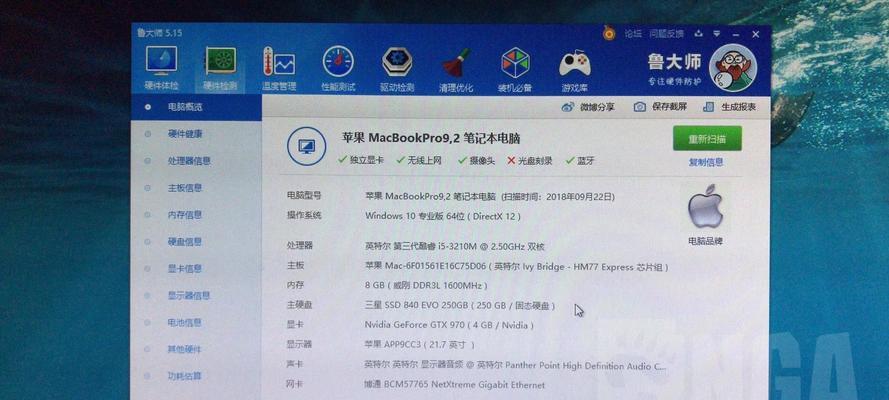
四、连接雷电线时可能遇到的问题及解决方法
4.1雷电线连接后无法识别外接设备
确认雷电线和外接设备均无损坏。
尝试重启笔记本电脑和外接设备,检查连接是否牢固。
更新或重新安装设备驱动程序。
4.2雷电线传输速度慢
确认连接线和接口是否支持您的传输速率。
减少其他设备的干扰,尽量不要通过分线器连接。
关闭不必要的程序,确保带宽资源充足。
五、雷电线的日常保养与维护
为了保证雷电线的性能和寿命,建议您:
尽量避免在弯折处使用雷电线。
使用时尽量让雷电线处于自由延伸状态,减少压力。
定期检查接口处是否有灰尘或异物,确保干净。
六、结论
雷电线作为现代笔记本电脑的高效连接工具,提供了强大、便捷的数据传输及视频输出功能。通过本文的介绍,相信您已经掌握了雷电线连接笔记本电脑的基本方法。在操作过程中,注意细节,并遵循正确的步骤,可以有效避免故障和数据损失。希望您能充分利用雷电线的高速性能,享受更优质的电脑使用体验。
标签: #笔记本电脑